シンセサイザー画面
シンセサイザー画面は簡易なアディティブタイプのサウンド・シンセサイザーとして機能します。
- サウンド・シェルフに置かれているサウンドデータから、または完全にゼロから独自のサウンドを作成。
- 作成したサウンドデータに名前をつけてサウンド・シェルフに保存。
- サウンド・シェルフにあるサウンドデータの管理。
- セットして完了
アプリのサウンド設定が「シンセサイザー」にセットされます。(直ぐにシンセサイザーの音色で演奏することができます。) - 完了
アプリのサウンド設定は何も影響されません。(シンセサイザー画面を閉じるだけです。)
シンセサイザー
シンセサイザーは以下に示すようにいくつかの部分で構成されています。

倍音エディター
サウンドデータの20次までの倍音レベルが棒グラフで表示されます。
棒グラフをタップまたはスライドすることで、各高調波レベルを調整できます。
(低いレベルが調整しやすいように目盛りは非等間隔に補正されています。)
画面からタッチを離すと波形ビューアが更新されます。
波形ビューア
波形ビューアには編集中のサウンドの波形が表示され、さらに実際の音を聞くためのボタンとしても働きます。
波形の後ろにある3つの薄暗い青色の矩形領域をタップすると、サウンドグリッド上側の3、4、5番目の音が鳴ります。
エンベロープ・アジャスター
それぞれ対応するスライダーでサウンドのアタックタイムとリリースタイムを調整できます。
| スライダー | ||
|---|---|---|
| アタック | ||
| リリース | ||
サウンド・シェルフ
サウンド・シェルフは、サウンドを保存する場所で、予めいくつかの組込サウンドが既に保存されてます。
サウンド・シェルフにあるサウンドとシンセサイザーのサウンドは設定画面で選択して利用できます。
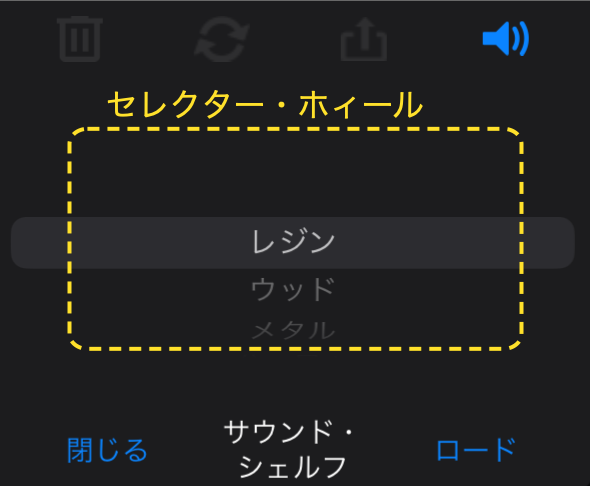 サウンド・シェルフのダイアログでこれらのサウンドを管理できます。
サウンド・シェルフのダイアログでこれらのサウンドを管理できます。
画面右上の「サウンド・シェルフ ...」をタップすると、サウンド・シェルフのダイアログが表示されます。
最初にセレクター・ホイールで操作対象となるサウンドを選択します。
注:組込サウンドは通常、削除または更新できないので、組込サウンドを選択すると「更新」ボタンと「削除」ボタンは無効になります。
| ボタン | 機能 | |
|---|---|---|
| 閉じる | ダイアログを終了します。 | |
| ロード |
選択したサウンドをシンセサイザーにロードして、ダイアログを閉じます。
シンセサイザーの現在が編集中であってまだ保存または更新されていない場合は、上書き確認のダイアログが表示されます。 シンセサイザーの内容を上書きしてもかまわない場合は「OK」をタップします。 |
|
 |
選択した音を鳴らします。 | |
 |
選択したサウンドのデータをデバイスのクリップボードにコピーします。
注:既にクリップボードにあるドキュメントは上書きされます。 サウンドデータのインポートとエクスポートについては、ユーザーガイドの「付録」に記載されています。 |
|
 |
選択したサウンドをシンセサイザーのサウンドで更新します。
確認のダイアログが表示されますので実行する場合は「OK」をタップします。 |
|
 |
選択したサウンドをサウンドシェルフから削除します。
確認のダイアログが表示されますので実行する場合は「OK」をタップします。 |
|
サウンドデータの保存
シンセサイザーで編集中のサウンドデータを新しいサウンドとして保存する場合は、「サウンドデータの保存」ダイアログで名前を付けてサウンドシェルフに保存できます。
サウンドデータを保存するには、次の手順に従います。
- 右上の「保存...」をタップします。
-
サウンドデータの保存ダイアログが表示されます。

-
サウンドの名前を入力し「OK」をタップして実行します。
注:すでにサウンド・シェルフの中で使用されている名前や”シンセサイザー”という名前は使用できません。
サウンドデータをサウンドシェルフに配置した後は、いつでも「設定」画面で選択してこのサウンドを使用できます。 また、シンセサイザーにロードして変更することもできます。